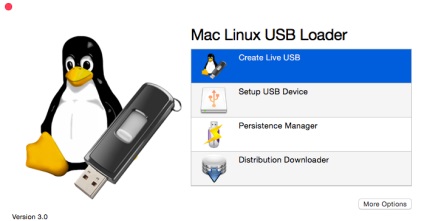
Pot conecta un standard de Linux bootabil USB flash drive la Mac și cizme de la ea? Se pare că există un instrument grafic care vă permite să descărcați rapid Ubuntu, Linux Mint, Kali Linux și alte distribuții Linux de conducere pe un Mac.
Esența problemei
Apple a complicat sistemele de încărcare de operare altele decât Mac OS X, cu memorii flash. În ciuda faptului că vă puteți conecta o unitate externă de CD / DVD pentru Mac și de boot de pe un disc de boot standard, Linux nu va lucra pentru a se conecta la unitatea de boot Mac Linux USB creat de instrumente tipice, cum ar fi USB Installer universal și UNetbootin.
Există mai multe metode în jurul valorii de acest lucru. De exemplu, Ubuntu oferă instrucțiuni detaliate, care prevede sistem de transformare de fișiere stick și transformarea lui într-o partiție de boot, dar în unele cazuri, aceste instrucțiuni nu ajuta. Prin urmare, recomandă Ubuntu doar arde discul.
Dacă rEFInd instalați pe un Mac, va permite pornirea de pe memorii flash. Dar nu este necesar să instalați această alternativă Manager de încărcare UEFI pe un Mac. Soluția descrisă mai jos va da posibilitatea de a forma o unitate flash bootabil Linux, care va fi încărcat pe moderne Mac efort.
Utilizarea Mac Linux Loader USB
Instrument numit «Mac Linux USB Loader» de SevenBits pzvolyaet face o unitate USB bootabil cu distribuție Linux preferat de Mac OS X în câteva clicuri.
Asigurați-vă că pentru a muta instrumentul menționat în dosarul Aplicații înainte de a rula. Acest lucru va preveni apariția unor erori de „putere corporativă“ după aceea.
Mai întâi conectați unitatea flash USB la Mac și deschideți programul Disk Utility (Utilitar pentru disc). Asigurați-vă că formatul secțiunii Stick - MS-DOS (FAT). În cazul în care formatul este diferit, ștergeți partiția și de a crea o partiție FAT, nu exFAT.
Apoi, rulați aplicația USB Loader Mac Linux. Selectați „Creează o unitate flash bootabil USB“, dacă ați descărcat deja fișierul ISO Linux. Dacă nu, selectați „distribuție Loader“ pentru a descărca distribuție Linux ISO pentru o anumită aplicație.
Selectați fișierul ISO descărcat și apoi selectați unitatea flash USB conectat, dar doriți să scrie un sistem Linux.
Selectați opțiunile dorite și faceți clic pe „Start Installation“ pentru a continua. Mac Linux USB Loader genera o unitate bootabil USB flash care funcționează pe Mac și perfect încarcă distribuție Linux.
Poate că înainte de a încărca de pe stick-ul pe care doriți să modificați o serie de alte opțiuni. De exemplu, puteți configura „stocarea pe termen lung“ pe o unitate flash, ceea ce face parte din volumul va fi rezervată pentru fișierele și setările. Acest lucru funcționează numai pentru distribuții bazate pe Ubuntu.
Faceți clic pe „stocare pe termen lung Manager“ în fereastra principală, selectați unitatea flash USB, selectați care parte din domeniul de aplicare al stick-ul va fi rezervată pentru datele pe termen lung, și apoi faceți clic pe „Creați un depozit pe termen lung“ pentru ao activa.
Bootarea de pe unitatea USB
Pentru a porni de la o unitate USB, reporniți computerul Mac și faceți clic și țineți apăsată tasta Option în timpul pornirii. Apare meniul Boot Options. Selectați unitatea flash USB conectat. Mac descarcă sistem de sistem Linux cu ea.
Soluția de mai sus oferă posibilitatea de a descărca populare distributii Linux boot de pe o unitate flash USB de pe un Mac. Ei descărca și de utilizare nu necesită modificări ale sistemului.